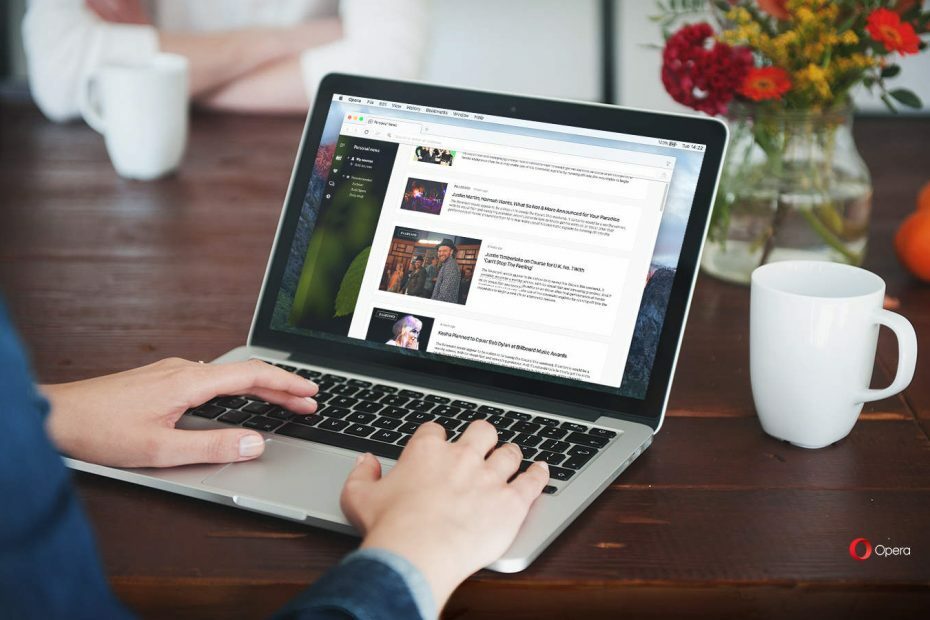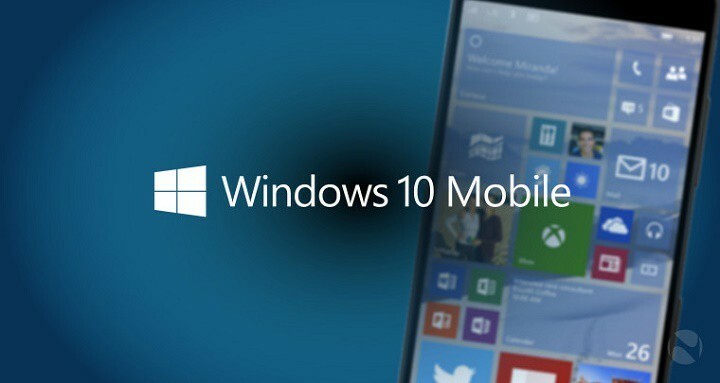- O código de erro 0x80071129 geralmente surge devido a um cache do OneDrive corrompido ou a um arquivo de demanda sob demanda.
- Alguns usuários confirmaram que a execução de uma seleção de disco pode corrigir o erro do OneDrive 0x80071129.
- Como alternativa, você também pode encontrar as etapas exatas para ajudar a redefinir o OneDrive para corrigir esse temido erro.

OneDrive é o aplicativo de armazenamento em nuvem padrão que vem com o Windows 11/10. Esse aplicativo possui um recurso de sincronização sob demanda que permite aos usuários visualizar e acessar arquivos na nuvem OneDrive sem baixá-los.
No entanto, alguns usuários relataram um erro OneDrive 0x80071129 que surge quando tenta mover, copiar ou extrair arquivos e aplicar propriedades de pasta com o recurso On-Demand habilitado.
Esse erro exibe a mensagem buffer de ponto de nova análise inválida mostrado diretamente abaixo quando surge. Os usuários não podem realizar ações de arquivos ou pastas do OneDrive sempre que esse problema ocorra.

Então, para aqueles que estão se perguntando como concordar o erro 0x80071129: A tag presente no buffer do ponto de nova análise é inválida, continue lendo para descobrir!
O que causa o erro do OneDrive 0x80071129?
A primeira causa mais provável é que o erro 0x80071129 seja um cache corrompido. O cache do OneDrive pode incluir alguns arquivos temporários. Limpar esse cache redefinindo o OneDrive seria uma solução provável.
A descrição da mensagem de erro 0x80071129 diz A tag presente no buffer do ponto de nova análise é inválida. Para deixar isso mais claro, esta descrição destaca que o OneDrive possui alguns arquivos de grande demanda sob demanda (danificados). As verificações do CHKDSK podem concordar com os arquivos específicos do OneDrive.
Como faço para corrigir o código de erro 0x80071129?
1. Execute uma verificação CHKDSK
- Abra o cardápio Iniciar, clique na caixa de pesquisa e digite cmd para procurar o Prompt de Comando. Inicie-o com direitos elevados clicando em Executar como administrador sem resultado da pesquisa.

- Para executar uma verificação de verificação de disco, digite este comando CHKDSK e pressione Digitar:
chkdsk /r /f
- Pressione a tecla S do teclado para agendar a seleção.
- Pressione o botão de menu PoderComeçar e clique na opção Reiniciar .

2. Verifique os arquivos do sistema
- Um sutiã o prompt de comando conforme especificado nas etapas um e dois da resolução anterior.
- Primeiro, insira o próximo texto no prompt de comando:
DISM.exe /Online /Cleanup-image /Restorehealth
- Pressione Digitar para iniciar o comando.
- Insira este comando SFC e pressione Digitar:
sfc /scannow
- A verificação do SFC demorará um pouco. -se de esperar até que a verificação seja totalmente concluída antes de fechar o prompt de comando .
[bloco de inserção = "74"]
- Widget de relógio da área de trabalho para Windows 10: melhor para usar em 2023
- Como tornar a barra de tarefas transparente no Windows 11
- 5 maneiras de corrigir o código de erro 147-0 do Microsoft Office
- Perdoe o erro de interrupção no Ticketmaster: como corrigi-lo
- Aceleração de hardware do Opera: como e por que ativá-la/desativá-la
3. Redefinir o aplicativo OneDrive
- Abra a janela do Prompt de Comando (novamente, conforme abordado na resolução um).
- Execute este comando de redefinição e pressione Digitar:
%localappdata%MicrosoftOneDriveonedrive.exe /reset
- Se o OneDrive não reiniciar automaticamente, digite este texto e pressione Digitar:
%localappdata%MicrosoftOneDriveonedrive.exe
- Alguns usuários podem precisar inserir um comando de redefinição modificado. Se o comando especificado acima retornar uma mensagem O Windows não consegue encontrar, tente inserir estes comandos modificados:
C: Program FilesMicrosoft OneDriveonedrive.exe /resetC: Program Files (x86)Microsoft OneDriveonedrive.exe /reset
Não existem muitas soluções possíveis para o erro do OneDrive 0x80071129. No entanto, muitos usuários confirmaram nos fóruns que concordaram com esse problema com as resoluções acima. Portanto, talvez você não precise de nenhuma outra resolução potencial para resolver o erro 0x80071129.
No entanto, também pode valer a pena tentar reinstalar o Microsoft OneDrive. Fazer isso redefinirá completamente as configurações do aplicativo.
A página Reinstalar o aplicativo OneDrive da Microsoft fornece instruções sobre como você pode reinstalar esse aplicativo de armazenamento em nuvem.
Você descobriu alguma outra maneira de corrigir o erro 0x80071129? Em caso afirmativo, deixe-nos saber sobre isso na seção de comentários abaixo. Você também pode adicionar perguntas sobre o erro do OneDrive 0x80071129.